a JULLIEN Marion 5 éve
345
Organigramme
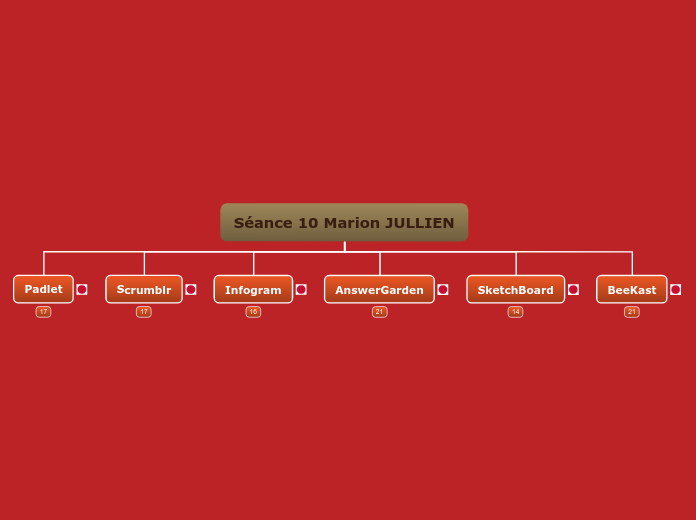
a JULLIEN Marion 5 éve
345
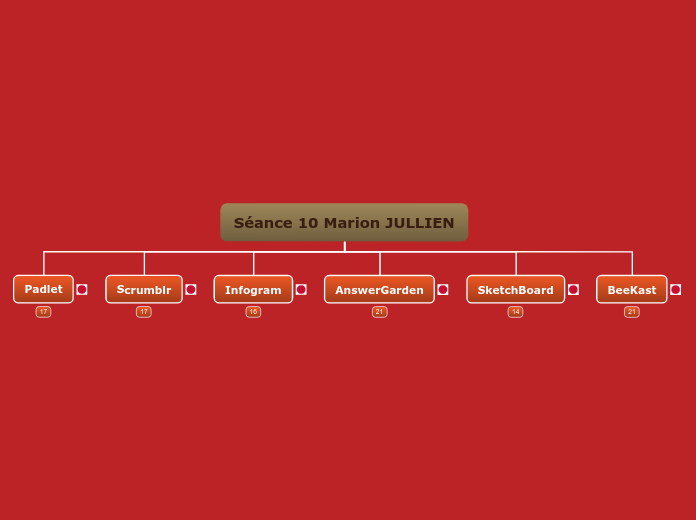
Még több ilyen
Animation interactive et variée (en direct ou en autonomie). Favorable à l'individualisation.
Génère plus d'interactions
Facilite les échanges et les prises de décision collective plus rapidement
Faire participer vos élèves sous forme de challenges ou de sondages
Évaluer les connaissances de vos élèves via des activités de validation
Intégration de PowerPoint, PDF, vidéo, création de slides
Animation en direct / Parcours en autonomie : possibilité de choisir le rythme de sa session : Animation en direct, vous contrôlez le tempo. Parcours en autonomie, vos participants jouent leur session en différé.
Espace de discussion : Favorisez les échanges avec vos participants et libérez la parole, même des plus timides, grâce au mur de messages et au mode anonyme.
Compte rendu et statistiques : Retrouvez les échanges, résultats et statistiques de votre session automatiquement dans un compte rendu au format Word, modifiable et personnalisable.
Travail collaboratif – en synchrone ou asynchrone : le formateur crée un diagramme, un croquis ou un organigramme en lien avec son cours et demande aux apprenants (toute la promotion, ou par groupe) de le compléter en se basant sur des notions vues en cours ou sur leurs propres recherches : (Le lien et le mot de passe permettant d’accéder au tableau virtuel collaboratif sont intégré dans la plate-forme de formation ou envoyé aux apprenants par mail)
Possibilité de poster plusieurs réponses
Les mots sortis plusieurs fois ressortent
Lien pour retrouver les présentations
Brainstorming sur un sujet : demander à vos élèves de donner leur avis sur un sujet très précis en vue de comparer leurs avis et de basculer sur un débat.
Vérifier la compréhension des apprenants : poser une question de cours et demander aux apprenants de poster directement leurs réponses (un ou deux mots) afin de vérifier leur compréhension.
Amorcer un débat
Idéal pour les apprenants qui ont une meilleure mémoire visuelle
Compatibilité : PC, Mac, Tablette, smartphone
Analyse de données chiffrées
Travail sur des représentations, des faits de société, des évolutions…
simple d'utilisation
Possibilité de mettre en valeur les post it (couleurs, gommettes...)
Recueillir des représentations sur un sujet : demander aux apprenants de donner leurs opinions sur une question
Débat : poser les pour et les contre sur un thème pour en débattre
Brainstorming : Susciter la créativité de ses élèves en leur demandant de poster leurs idées en rapport avec un sujet de réflexion
Idéal notemment pour formations à distance afin de faire participer tous les apprenants (outil interactif et collaboratif)
Adapté pour mise en place pédagogie active comme la classe inversée
Langue : français
Réalisation d’une veille collective : collecte de ressources en lien avec une problématique
Illustration d’un point de cours : mise en valeur de ressources web (vidéo, images…) sur un point de cours spécifique
Débat : construction d’une argumentation par les apprenants puis présentation collective
Synthèse de cours : mise en valeur par les apprenant des points clefs de différentes séances